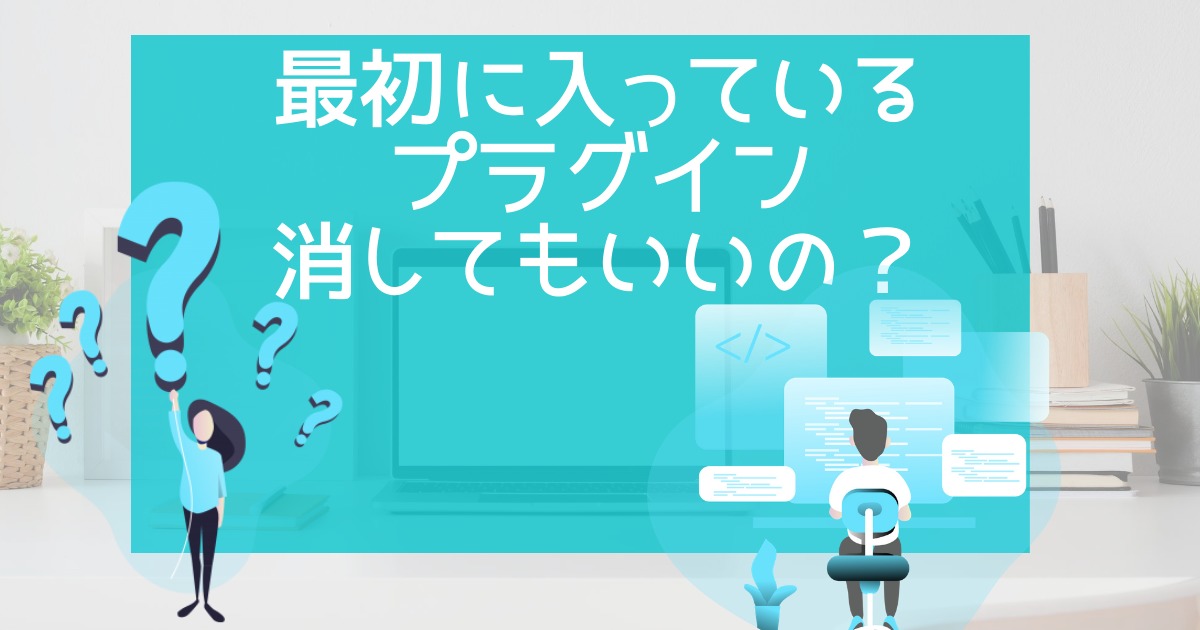手動でwordpressブログのバックアップを取る簡単な方法

あなたはまだBackWPupでバックアップを取っていますか?有料のDropBoxですか?この記事では無料で手動でパソコンにバックアップを取る方法を記載しています。ブログが壊れたら困る方のみ読んでみてください。

okoんにちは。マイナスからブログを初めたオコブロです。
このブログは「最初の記事から順に読めば誰でも収益を得られるwordpressブログを作れる」というコンセプトで運営しています。順に読んでくれている方の現在地は「現時点で設定できるプラグインの設定を完了させた段階」です。サイトデザイン作業に入る前に必要なことを伝えさせてください。
この記事にたどり着いた方は
- wordpressブログのバックアップのとり方が知りたい
- 簡単にバックアップを取りたい
- マメにブログを更新するつもりだ
という方ではないでしょか。
本格的にブログデザインに入る前にここまでの内容のバックアップをとっておきましょう。
Table of Contents
バックアッププラグインBackWPupは使わない
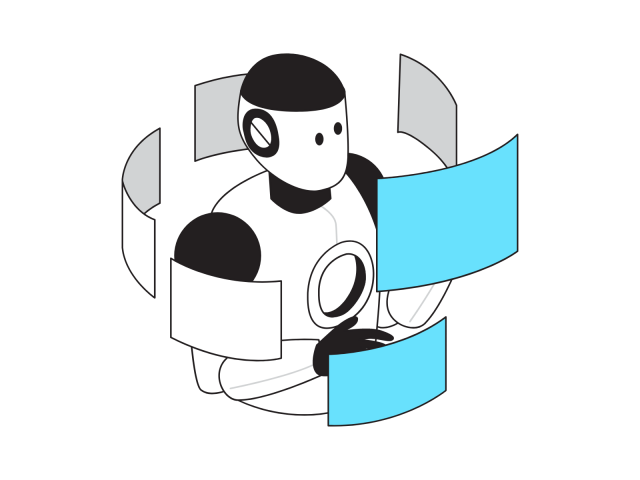
wordpressブログでバックアップをとるといえばバックアッププラグインBackWPupが非常に有名です。「絶対に入れるべきプラグイン」という内容の記事では必ずと言っていいほど紹介されているものです。
最初に作ったブログでBackWPupを使った経験から僕はこのブログのバックアップにBackWPupを使用していません。
理由は
BackWPupを使わなくなった理由
- 無料のDropboxは容量がすぐいっぱいになる
- 有料のDropboxはサーバー代と同じくらいの出費になる
- そもそもサーバー側でバックアップを取ってくれている
- エックスサーバーであれば手動でバックアップをとるのはとても簡単
というものです。
この記事ではBackWPupを使わないバックアップのとり方を説明していきます。

超絶簡単です。
バックアップはサーバーの自動バックアップと手動でダウンロードする二段構え
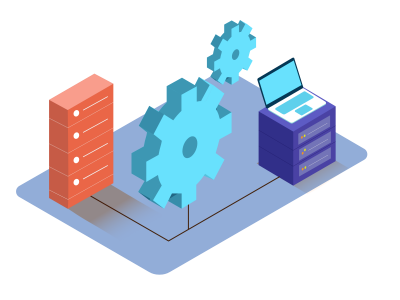
ブログのバックアップは実はサーバー側で自動で取ってくれています。
このブログで推奨しているエックスサーバーでは過去14日間のデータを保存してくれています。
万一ブログが壊れてしまったらこのバックアップからをデータをダウンロードしてブログを復元すれば問題ありません。
しかし「自動バックアップしていたデータをダウンロード」すると5,000円の費用がかかります。
ちなみに失効ドメインは35,000円かかりますがこのブログで紹介した「ドメインもエックスサーバーで取得する」という方法でドメインを取得していればドメインを失効することはないです。
しかし、手動で同じデータをダウンロードするのは無料です。5,000円がもったいないから手動でダウンロードしてバックアップをとっているという感じです。
重要な追記
最近復旧費用の5000円が無料になりました。極端な話サーバーがとっているバックアップだけでいいんじゃないかとも思いますが念の為取りましょう。
wordpressのバックアップを手動で取っておく方法
wordpressのバックアップを手動でとっておく手順を書いていきますが拍子抜けするくらい簡単です。
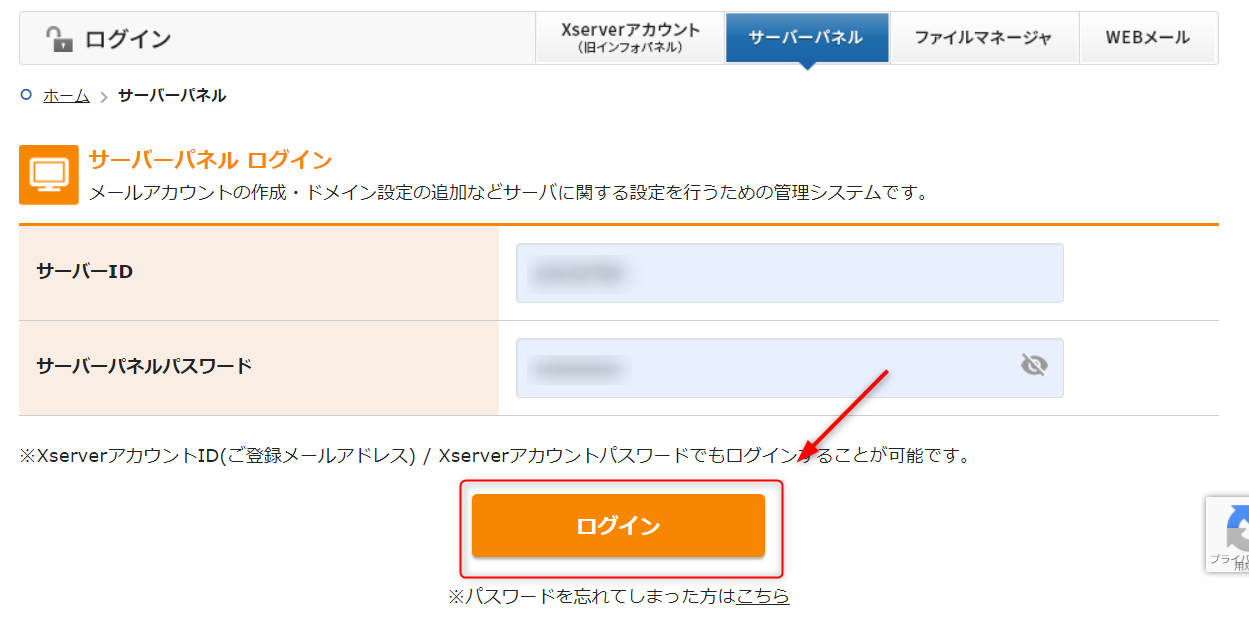
エックスサーバーにログインします。
サイトデータのダウンロード
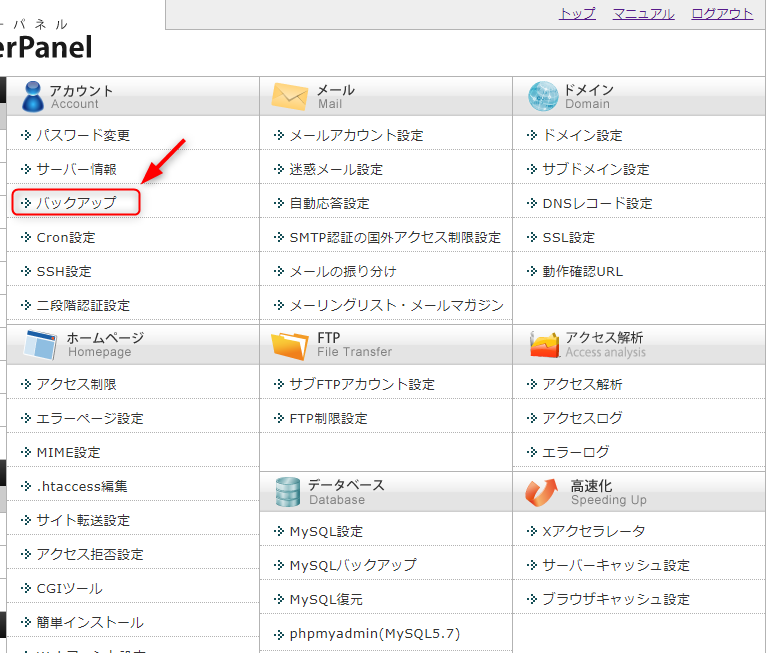
「アカウント」の「バックアップ」をクリック。
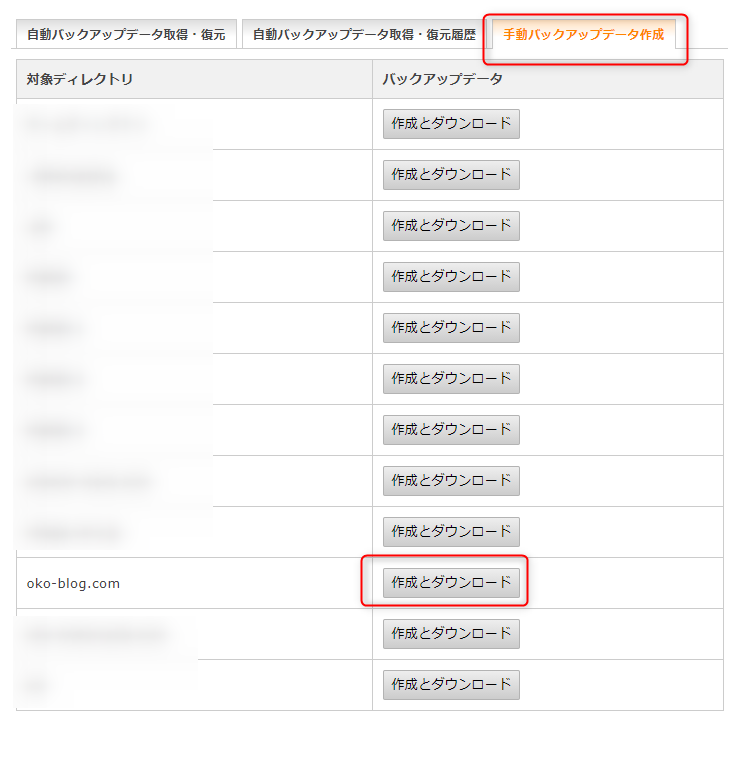
「手動バックアップデータ作成」のタブからバックアップを取りたいドメインの横の「ダウンロード」をクリック。
ちなみにサブドメインを持っていてもメインのドメインしか表示されません。
この中にサブドメインのサイトデータも入っています。
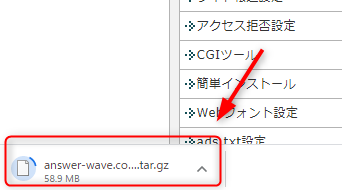
- wordpressの設定
- プラグイン
- テーマ
などブログの外観的な要素です。
ブログのデータが大きいと時間がかかるのでダウンロードしながら次の作業に移ります。
データベースのダウンロード
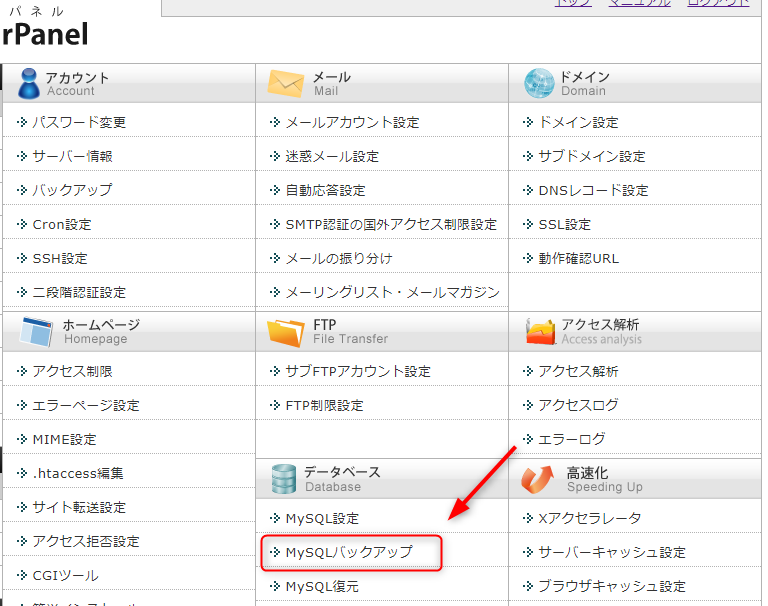
サーバーパネルに戻って「データベース」→「MySQLバックアップ」をクリック。
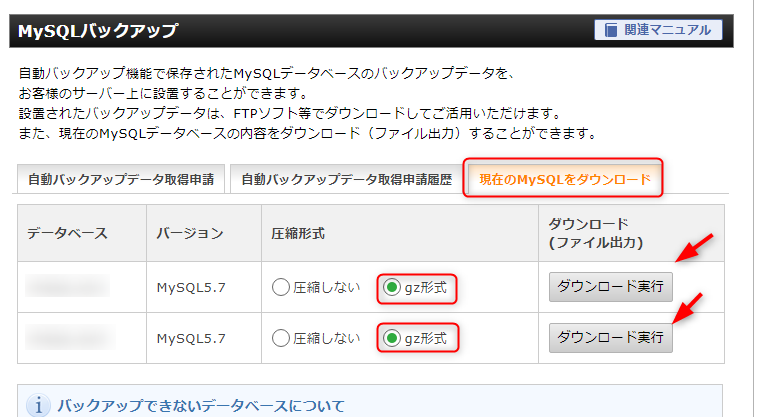
「現在のMySQLをダウンロード」のタブを選択してgz形式にチェックを入れて「ダウンロード実行」をクリック。
僕はサブドメインがあるので2行表示されていますが1つのドメインしかない方は1行です。
こちらはすぐにダウンロードが終わります。
これで記事本文やカテゴリーなどソフトな要素のバックアップデータがダウンロードできました。
日付を名前にしたフォルダを作ってパソコンに保存

ダウンロードが終わったら日付をつけたフォルダに保存して終了です。

もう終わり?こんなの毎日でもできるわ!

サーバーでもバックアップとってくれているので週イチくらいでいいかもですよ。僕は更新が多いほうなので3日に1回とってます。
まとめ
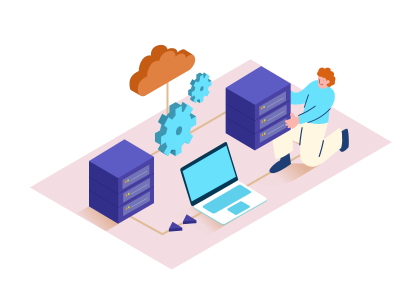
いかがでしたでしょうか。
サイトデータは時間がかかるので面倒ですが、
- 帰宅直後パソコンを立ち上げる
- 風呂に入る前にダウンロード開始
- 風呂上がりにダウンロード完了
という感じで習慣づけるとなんともない作業です。
復旧の仕方は僕が実際の復旧作業をしたときに記事にします。その日が来ないことを祈っています。